Salah satu layanan VOIP paling populer 'Skype' tidak tersedia di pusat perangkat lunak Fedora. Jangan khawatir, Anda masih dapat menginstal Skype resmi di komputer Fedora Anda.
LANGKAH 1:Buka situs web Skype dan unduh Skype untuk Fedora. Hanya tersedia versi 32-bit, tapi jangan khawatir itu juga berfungsi di Fedora 64-bit.
LANGKAH 2:Setelah unduhan selesai, buka file rpm yang diunduh (skype-4.3.0.37-fedora.i586.rpm ) dari dalam browser itu sendiri. Nomor versi Anda mungkin berbeda. Buka dengan penginstal perangkat lunak.
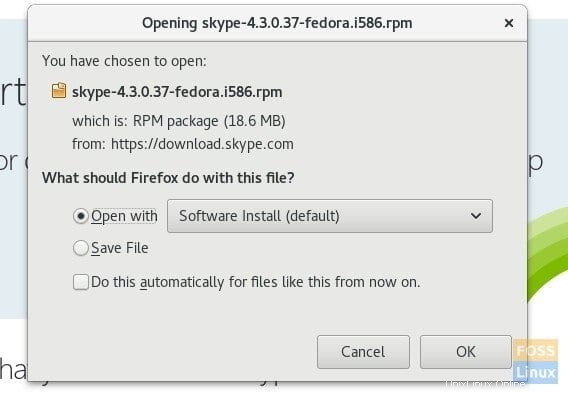
LANGKAH 3:Klik 'Instal' dan masukkan kata sandi root untuk menyelesaikan instalasi.
LANGKAH 4:Setelah instalasi selesai, Anda mungkin melihat pesan kesalahan sebagai "Tidak dapat menemukan 'skype.desktop'". Itu tidak masalah. Buka aktivitas dan ketik 'Skype' di kotak pencarian. Anda akan melihat Skype. Itu dia!
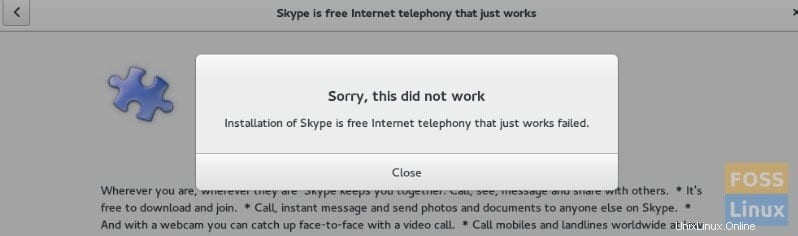
Jika penginstal gagal menampilkan pesan kesalahan 'Maaf, ini tidak berhasil' – 'Instalasi Skype adalah telepon gratis yang hanya berfungsi gagal', maka Anda harus mengikuti cara baris perintah. Lanjutkan sebagai berikut.
LANGKAH 6:Buka direktori unduhan dan periksa apakah Anda memiliki file skype rpm yang diunduh. Jika tidak, unduh lagi dan pastikan untuk menyimpannya kali ini daripada membukanya dengan penginstal perangkat lunak.
LANGKAH 5:Buka 'Aktivitas' dan luncurkan 'Terminal'.
LANGKAH 6:Ketik su dan tekan enter untuk login sebagai pengguna root.
LANGKAH 6:Ketik ls untuk melihat semua direktori lalu cd Downloads ATAU navigasikan ke mana pun Anda mengunduh file Skype.
LANGKAH 7:Ketik ls lagi untuk melihat isi direktori 'Unduhan'. Secara default, file yang diunduh harus berada di direktori ini.
LANGKAH 8:Ketik perintah berikut dan pastikan untuk menyalin dan menempelkan nama file persis skype dengan klik kanan menu konteks dari mouse. (Ctrl+C copy dan Ctrl+V paste tidak akan bekerja di lingkungan Terminal.)
dnf install skype-4.3.0.37-fedora.i586.rpm
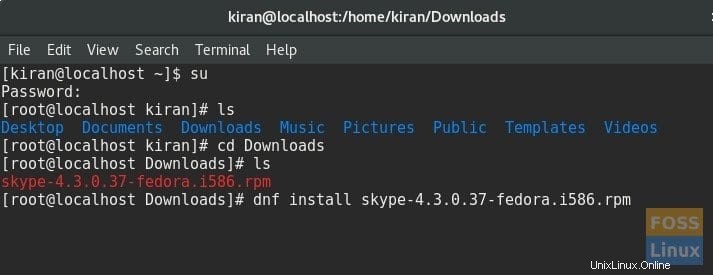
LANGKAH 9:Itu dia!